
Znudený z používania “Calibri, 11pt” pre každú poštu, ktorú steposlať v programe Outlook? Predvolené svetlé biele pozadie e-mailu, ktoré vám spôsobuje bolesť očí? Nebojte sa, môžete zmeniť predvolený motív e-mailu tak, ako chcete, a tu je návod.
Zmeňte tému pre jednu správu
Ak chcete zmeniť motív jednej správy, ktorú vytvárate, prejdite na domovskú stránku> Nové položky> Používanie e-mailovej správy> Ďalšie písacie potreby.

Otvorí sa okno „Téma alebo písacie potreby“, kde si môžete vybrať ľubovoľnú tému.
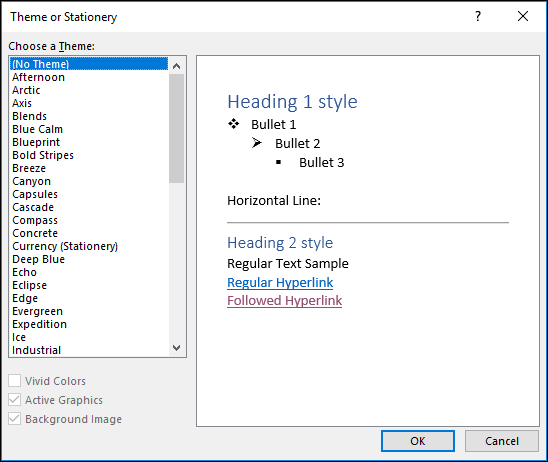
Ak chcete zobraziť ukážku na pravom paneli, vyberte motív z ľavej ponuky a keď nájdete ten, ktorý sa vám páči, kliknite na „OK“ a použite ho na svoju správu.
Zmeňte tému pre všetky správy
Ak chcete zmeniť predvolenú tému pre všetky odoslané správy, prejdite do časti Súbor> Možnosti> Pošta (alebo Súbor> Možnosti> Zjednodušenie prístupu) a kliknite na tlačidlo „Písacie a kancelárske potreby“.

Tým sa otvorí okno „Podpisy a písacie potreby“, v ktorom si môžete vybrať predvolenú tému pre nové e-maily, ako aj vykonať zmeny v téme pre odpovede a preposlanie.

Kliknutím na tlačidlo „Téma“ znova otvoríte okno „Téma alebo písacie potreby“.
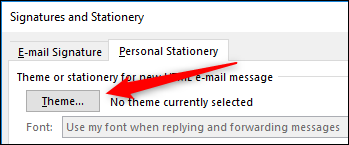
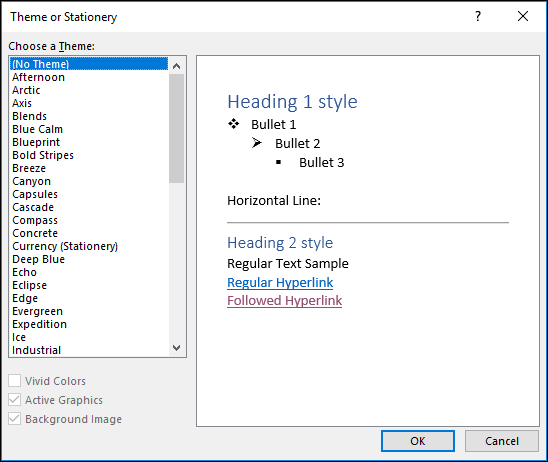
Na spodku sú tri možnosti, z ktorých dve sa zvyčajne predvolene zapínajú.
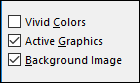
Sú to tieto možnosti:
- Živé farby: Zmení farby písma na tie, ktoré vynikajú o niečo viac pre lepší kontrast.
- Aktívna grafika: Umožní vám pridať grafiku priamo v riadku (to znamená „v“telo e-mailu “) namiesto ich pridania ako prílohy. Nevypínajte to, ak vkladáte obrázky, máte obrázok do svojho podpisu, alebo ak používate emotikony.
- Obrázok na pozadí: Mnoho motívov má obrázok na pozadí, ktorý sa používa v tele pošty. Ak chcete iba zmeniť písmo a nie obrázok, vypnite ho.
Vyberte požadovanú tému a kliknite na „OK“na všetky nové e-mailové správy, ktoré vytvoríte odteraz. Máte tiež možnosť upraviť podrobnosti písma pre nové e-maily aj pre odpovede / preposielanie kliknutím na príslušné tlačidlo „Písmo“.

Tieto tlačidlá písma nebudú k dispozícii, ak ste vybrali možnosť „Použiť písmo motívu“, preto ju najskôr zmeňte, ak chcete písmo upraviť.

Máte tiež možnosť informovať program Outlook„Pri odpovedaní alebo preposielaní si vyberte novú farbu.“ Farby, ktoré si vyberie program Outlook, sa nedajú upravovať, ale môžu vám pomôcť pri čítaní dlhého vlákna e-mailu, ak vám nebude vadiť, aby príjemca dostal od vás viacfarebné odpovede.

Tieto zmeny tém ovplyvňujú iba správy HTML,ktoré sú predvolenými typmi správ v programe Outlook. Ak ste typ osoby, ktorá uprednostňuje odosielanie alebo čítanie obyčajných textových správ, nemôžete pridať tému, môžete však zmeniť predvolený typ a veľkosť písma.

Po vykonaní požadovaných zmien kliknite na „OK“ a ste hotoví.
Vytvorte si vlastnú tému
Ak si chcete vytvoriť svoj vlastný motív, môžete. Otvorte novú správu a prispôsobte písma, odrážky, farbu pozadia a všetko, čo chcete. Kliknite na položku Súbor> Uložiť ako a do umiestnenia prilepte nasledujúce umiestnenie:
%appdata%microsoftstationery

Zmeňte rozbaľovaciu ponuku Uložiť ako typ na HTML.

Kliknite na tlačidlo Uložiť.„Novú tému si teraz budete môcť vybrať, buď pre jednotlivé správy, alebo ako predvolené. Ak chcete, aby túto tému používali iní ľudia, napríklad členovia vášho tímu, zdieľajte s nimi súbor a požiadajte ho, aby ho uložil do umiestnenia „% appdata% microsoftstationery“.








